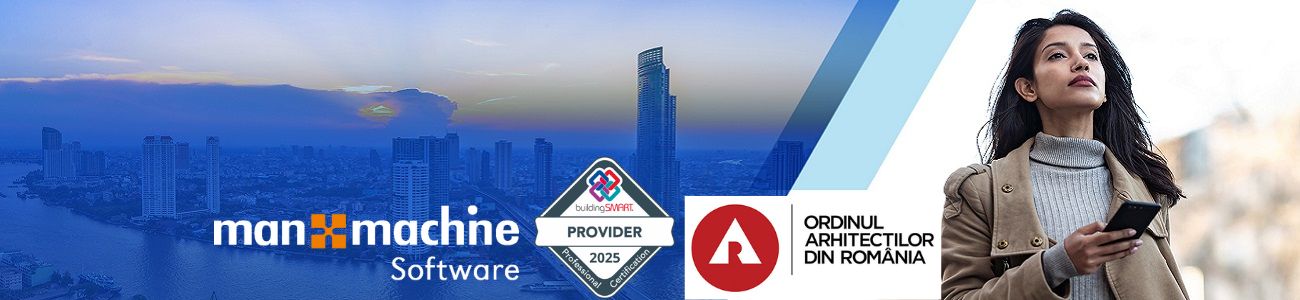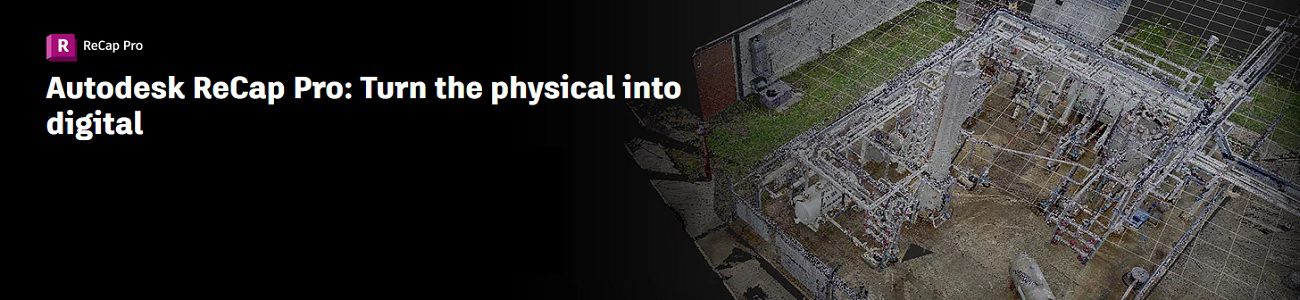Creare Layere si Export
Articolul prezinta crearea de layere in Inventor si exportul lor catre AutoCAD, pentru conformitate.
Fisierele Autodesk Inventor salvate in formatul Inventor Drawing (*.dwg) pot fi deschise direct din AutoCAD pentru vizualizare, plotare, masurare, adaugare de informatii: vederi, sectiuni, detalii etc. Vederile din desenul Inventor raman conectate asociativ cu piesele si subansamblurile reprezentate. Insa desenul nu este complet editabil in AutoCAD, cu exceptia cazului in care “explodati” informatia.
Similar, se poate exporta desfasurata unei piese modelate in Inventor direct in formatele AutoCAD drawing (.dwg) sau AutoCAD Drawing Interchange Format (.dxf). Geometria este exportata ca linii, curbe, text si cote in spatiul Model.
Pentru fiecare plansa din desenul Autodesk Inventor exportat, se va crea cate un fisier separat DWG.
Adaugarea de Layere la Inventor Drawing.
- In fisierul Inventor Project verificam bifarea optiunii Read/Write pentru biblioteca de stiluri.
- Dupa deschiderea fisierului drawing accesam Manage > Styles Editor.
- La sectiunea Layers, alegem New… si cream o copie a layerului curent.
- Redenumim dupa caz – acelasi nume va fi si in AutoCAD.
- Editam culoarea, tipul de linie si grosimea de linie.
- Dupa crearea layerelor, salvam stilul cu Save and Close.
- Selectam in model piesa, dupa setarea prioritatii la selectie “Part” cu Shift+clic dreapta.
- Selectam piesa dorita si cu clic dreapta à Select As Edges
- In tabul Annotate, panoul Format, alegem layerul pentru piesa respectiva.
Layer manager din Styles Editor



Setarea AutoCAD sa recunoasca layerele Inventor
- Deschidem AutoCAD sau ACAD Mechanical
- Deschidem Layer Manager
- Cream layerele pe care le importam din Inventor, cu exact acelasi nume. Setam culoarea, tipul de linie si grosimea liniei.
- Salvam fisierul AutoCAD ca drawing template (.dwt).

Export Inventor DWG in AutoCAD
- In Inventor selectam File > Save As > Save Copy As.
- Alegem tipul de fisier dwg si apoi
- Alegem versiunea de AutoCAD cu care lucram si apoi, Next.
- Selectam dupa cum dorim optiunile de Export.
- Inainte de Finish, cautam si selectam fisierul AutoCAD Template creat anterior, cel care sa contina layerele Inventor.
- Finish.



La deschiderea fisierului in AutoCAD se vor observa layerele create si atribuite in Inventor.